最も効果的なWiFiカバー範囲を手に入れるには?
自宅やオフィスでシームレスなインターネットアクセスを確保するには、信頼性の高いWi-Fiが必要です。キッチンでのストリーミング、会議室でのビデオ通話、リビングでのゲームなど、強力なWi-Fiカバレッジは、高速なインターネット速度、最小限の中断、最大限の生産性を保証します。
最も効率よくWiFiのカバー範囲を手に入れるためにも、NetSpotのようなアプリを使用しどのように電波を拡張、強化するかを分析することは非常に役に立つと言えるでしょう。
WiFiカバレッジとは?
WiFiカバレッジとは、速度低下や接続障害などの問題がなくインターネットにアクセスできるエリアのことです。
家やオフィスのどこでも満遍なく、安定した接続をご利用いただけるWiFiカバレッジがあることが理想です。頻繁に接続するする場所はもちろん、そうでない場所にも十分な電波が行き渡っていれば、ベランダで急にメールを返すことになったり、気分を変えて屋根裏部屋で映画を観たい時でも快適です。
WiFiカバレッジの問題としては、完全に均等に電波を行き渡らせることはほぼ不可能という点です。ルーターの種類、部屋の仕様、家具や壁などの物理的な障害物が、WiFiの電波を弱くしたり、完全に遮断してしまいます。WiFi調査はそれらの情報を集めて、全体的に強力な電波を行き渡らせるよう改善するために必要となります。
Wi-Fi信号は電波を通じて送信されるため、カバー範囲は主に使用される周波数に依存することを覚えておくことが重要です。5 GHzや6 GHzのような高い周波数は、通常、データ転送速度が速い一方で、2.4 GHzに比べてカバー範囲が狭くなります。これらの周波数帯の違いをよりよく理解するために、下記の表でさまざまな周波数におけるWi-Fiのカバー範囲についてのデータを確認してください。
| 周波数 | 屋内カバー範囲 | 屋外カバー範囲 |
| 2.4 GHz | 最大2,000平方フィート | 最大3,000平方フィート |
| 5 GHz | 最大800平方フィート | 最大1,500平方フィート |
| 6 GHz | 最大400平方フィート | 最大800平方フィート |
WiFiカバー範囲の分析
どんな取り組みにおいても最も重要な部分は、正確な情報を集め、現状の状況を分析することです。長い旅に出る前に、使用する道路を計画し、休憩所や寝る場所を決める必要があるのと同様に、WiFiのカバー範囲を改善する際には、正しい分析なしにアップグレードや変更に飛び込むことは逆効果となる可能性があります。
最高のWiFiカバー範囲を得るための計画には、段階的なアプローチが必要です。最初のステップは、現在のWiFiカバー範囲の状況を理解することです。ネットワークがどこまで到達しているかを特定し、異なるエリアでの信号強度を評価し、弱点やデッドゾーンを見つける必要があります。
WiFiアナライザーはこの作業に欠かせないツールです。隣接するネットワークからの干渉、チャネルの混雑状況、全体的なネットワークパフォーマンスなど、キーとなる要素を特定して、利用可能なすべてのWi-Fiネットワークを分析します。
これにより、ルーターのアップグレードやチャネルの変更などの変更を行う前に、問題の真の原因を明らかにすることができ、特に重要です。このような分析を行わずに努力が無駄になる可能性があります。干渉のような根本的な問題が解消されない限り、徹底的な分析を行うことでのみ、どの変更が最も大きな違いをもたらすかを自信を持って決定できます。
Wi-Fiアナライザーは、到達できる各Wi-Fiネットワークの調査を行うことで機能します。ネットワーク全体にデータを送信することで、ネットワークの速度を測定し、Wi-Fi電波の信号強度をチェックします。優れたWiFiアナライザーは、単に速度をチェックするだけにとどまりません。

これは基本的なチェックを超えたものです。速度だけに焦点を当てるのではなく、チャンネル使用に関する詳細なデータを収集・可視化し、カバレッジのギャップを検出し、干渉源を特定することで、接続問題の根本原因を特定し、対処するのに役立ちます。

また、使用されている周波数帯域を明らかにし、重複するチャネルを強調し、複数のネットワークにまたがって信号対雑音比を測定します。

これらの洞察により、設定を微調整し、ワイヤレス環境をより安定かつ信頼できる接続に最適化することができます。
良いWiFiアナライザーは、情報を分かりやすい表形式で表示することができます。さらに、優れたWiFiアナライザーはマップ上に情報を表示することもできます。だからこそ、NetSpotは非常に優れています。NetSpotはWindows、macOS、およびAndroidデバイスで動作するWiFiアナライザーです。NetSpotはシンプルなインターフェースで、誰でも理解できる驚くべき情報収集ツールを提供します。
登録ユーザー向けには、NetSpotは情報を基にヒートマップを作成することができます。このアプリケーションは約20種類の異なるヒートマップを作成することができ、ネットワークの状態を包括的に把握することができます。
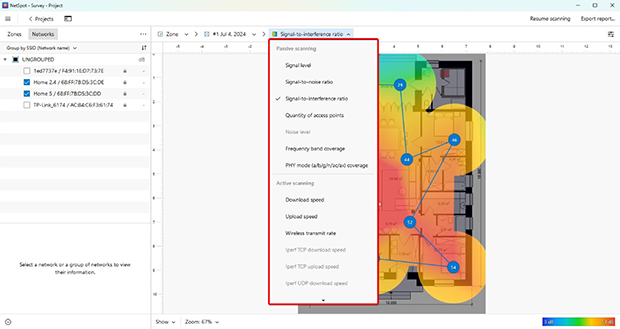
スキャンするスペースのフロアレイアウトの画像をNetSpotにアップロードし、異なる場所でWiFiのサンプルを取得することによって、NetSpotは信号強度が全体のロケーションでどのように見えるかを示します。この解析により、電波の強い場所と電波強度の改善が必要な場所が一目でわかります。
タブレットや携帯電話を使用することで、私たちはすばやく場所を移動し、WiFiネットワークの情報を取得できます。この情報を使用して、特定の場所をスキャンし、ネットワークの強さや弱さを知りたい場所の正確な測定値を取得したり、時間をかけて複数の読取値を比較することができます。
お使いのスマートフォンまたはタブレットひとつで、近隣のWiFiネットワークを分析、ワイヤレス調査、インターネットスピードのテストなどを行ないます。

WiFiに起こりがちな問題、トラブルとその解決方法について
WiFiネットワークが思うように動いてくれないことはよくあります。デバイスに接続ができない、他のデバイスに比べパソコンの接続が遅いなどといった問題が発生することもあるでしょう。WiFiアナライザーを使用して、それらの問題の洗い出しと改善を行うことが可能です。
WiFiの問題に対するトラブルシューティングとは:
- デバイスドライバーが最新のものである かを確認またはアップデートし、お使いのパソコンがWiFIにきちんと対応できているかを確認します。修正などが入るためソフトウェアのアップデートを行うに越したことはありません。

- 新しいデバイスドライバーはWiFiのネットワークとデバイスの接続をより効果的にさせる役割も果たします。
- WiFiのハードウェアを交換します。 USB WiFiアダプターを使用すると、接続の調子がよくない状況が発生する、またはUSBポートそのもに問題がある可能性があります。また、USBの別の差し込み口を使うなどといった行為でも改善することが期待されています。

- 問題が生じている可能性のあるデバイスを変えることでWiFiの電波状況が大幅に改善することがあります。
- 電波ノイズ比率。 同じ場所に多くのWiFiが入り乱れているほど、電波とデバイスをつなぐ際のノイズが大きくなり接続に悪影響を及ぼします。
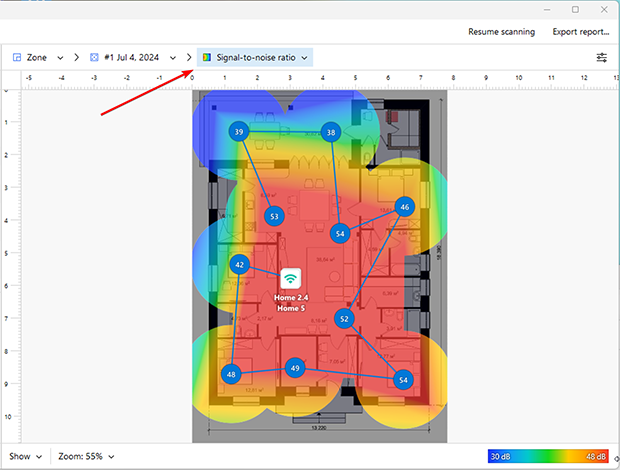
- WiFiの電波はチャンネルごとに分かれており、複数の電波が同じチャンネルに存在している状況は、人ごみの中で会話をするような状態と同じような状況なのです。WiFiネットワークの設定を変更しチャンネルを変更することでノイズを減らし電波の状況を改善させます。
- デバイスの重複。 Bluehtoothを発するデバイスからも電波の周波数に影響が及ぶ場合があります。Playstation 4のBluetoothコントローラーを接続している時に2.4GHzでコンピューターを操作していると、WiFiネットワークの接続状況が悪くなることがあります。
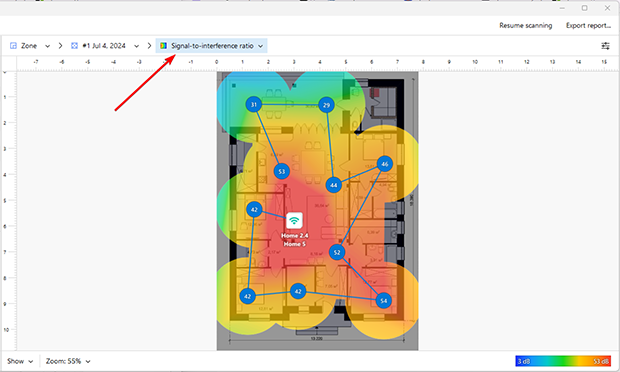
シグナル対干渉比 (SIR)、チャンネル設定、その他の統計などの問題を確認するには、NetSpot を使用して WiFi ネットワークの状況を把握し、WiFi の問題をトラブルシューティングしてください。問題の特定から、解決までをワンストップで行うことが可能です。
WiFiブースター/エクステンダー
WiFiの電波を強化として、WiFiブースターやWiFiエクステンダーを使用してネットワークの範囲を拡大することが可能です。
WiFiブースターは主に2つの種類に分かれています:
- リピーター。リピーターはWiFiのネットワークの元の電波をルーターから拾い、さらに遠くの範囲まで転送する役割を持っています。手紙を郵便局に持ってゆき、同じ手紙が受取人に届くような仕組みが電波の上で行われています。
- メッシュ。メッシュネットワークは複数のデバイスが同じ電波情報を互いに通信し合っている状態です。1つの電波を渡し合っているのではなく、全てのデバイスがそれぞれ電波を持っておりお互いに好感を行っているような状態です。メッシュネットワークはそれぞれのデバイスが電波を所有しているため、メインルーターとそれぞれのデバイスでの電波の強度が一定に保たれており、WiFiのネットワークが強化されます。GoogleもこのWiFiシステムを採用しています。
WiFiブースターをどこに置けば効率よくネットワークが拡散されるかは大きな疑問かと思います。直感に頼るのもありですが、NetSpotの電波の強弱マップを使えば、ご利用のエリアのWiFi電波の場所別の強度が一目でわかります。NetSpotは電波の弱い部分やノイズの多い部分を探し出すこともでき、どこにブースターをおけばWiFiが広範囲で利用できるかが簡単に調査可能です
WiFiのブースト方法
電波の弱いところを確認したら、その場所に電波が届くようにWiFiをブーストさせましょう。下記のリンクに重要な項目がまとめてあります。また、NetSpotは電波を拡大するべき場所を探知するのに欠かせないツールです。WiFiメッシュや拡張装置を直感で置いて機能するかを確認するよりも、分析を見た上で適切な場所を選ぶ方がより効果的と言えるでしょう。
NetSpotを使用すると、メッシュネットワークデバイスやその他拡張装置を設置した前後の違いを分析することができます。
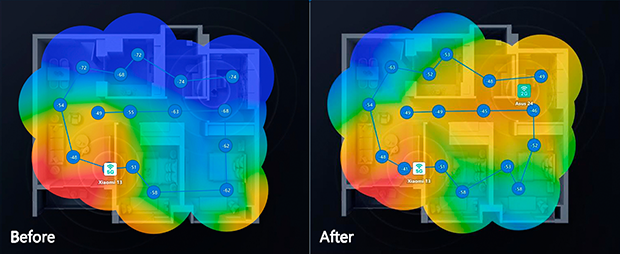
ルーターと異なる場所に、ルーターのようなWiFiネットワーク設定を置くことができます。
新しい拡張装置を置く前は、必ずデバイスドライバーのアップデートを行いましょう。ルーターの場所を変えた際には、NetSpotでどのような変化が前後で起きたかを確認しましょう。WiFiネットワークのカバー範囲を最大限にいかすには、NetSpotのような専用アプリを使い、WiFiの効果を最大限に発揮できるための必要な情報を収集した上で行うと違いを実感できます。
最も効果的なWiFiカバー範囲を手に入れるには — FAQs
Wi-Fiカバレッジを分析する最善の方法は、NetSpotのようなWi-Fiアナライザーアプリを使用することです。これにより、ネットワークの信号強度を可視化し、弱点を特定し、詳細なヒートマップを作成することができます。NetSpotにフロアプランをアップロードし、測定を行うことで、ネットワークが良好に機能している場所と改善が必要な場所を特定することができます。
はい、WiFiカバレッジはアプリで測定可能です。例えばNetSpotは、Windows、MacOS、Android、iOSに対応した有名なアプリです。電波強度、周波帯、電波ノイズ率やそのほか様々な情報が簡単に収集できる包括的な調査アプリです。
拡張WiFiカバレッジとは、WiFiエクステンダーという、ルーターの電波を転送して電波を拡張する端末からのカバレッジのことを指します。
はい、方法は以下の通りです:
- ルーターを屋外に面した窓の近くに置きます。
- 屋外用のWiFiエクステンダーを使用して信号を増幅します。
- 屋外用に特別に設計されたノードを持つメッシュシステムをインストールします。NetSpotを使用してWiFi信号をマッピングし、均等な屋外カバレッジを確保できます。
Wi-Fi のデッドゾーンは、NetSpot のような Wi-Fi アナライザーを使用して特定できます。これは、Wi-Fi ヒートマップで信号が弱いまたはまったくないエリアを表示します。デッドゾーンを特定したら、ルーターの位置を変更する、Wi-Fi エクステンダーを追加する、またはメッシュ システムにアップグレードしてカバレッジを改善することで修正できます。
Wi-Fiブースターやエクステンダーは、ルーターからの既存の信号を受け取り、弱いエリアをカバーするために再送信します。一方、メッシュシステムは複数のノードを使用して単一のシームレスなネットワークを作り、大きな空間や複雑なレイアウトに対してより良い性能とカバレッジを提供します。
はい、NetSpotのようなWi-Fiアナライザーは、デッドゾーン、干渉、不適切なチャネル選択などの問題を特定することで、ネットワークのパフォーマンスを大幅に向上させることができます。ネットワークの設定を最適化して速度とカバレッジを向上させるための実用的なデータを提供します。


